חשוב: אפל תיקנו תקלה בגירסת 11.0 שגרמה להודעת השגיאה "אין אפשרות לשלוח דואר" עבור חשבונות דואר Outlook.com, O365, Exchange .
אם אתה משתמש ב- iOS 11.0, עדכן את המכשיר שלך ל- iOS 11.0.1 או גירסה מתקדמת יותר כדי לפתור את הבעיה.
הגדרת הודעת דואר אלקטרוני של Office 365, Exchange או Outlook.com ביישום הדואר iOS:
עבור להגדרות > גלול מטה ולאחר מכן הקש על חשבונות וסיסמאות > הוסף חשבון.
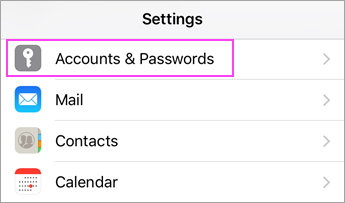
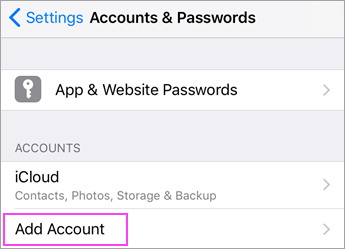
הערה: אם אתה משתמש ב- iOS 10, עבור אל דואר > חשבונות>הוספת חשבון.
בחר Exchange.
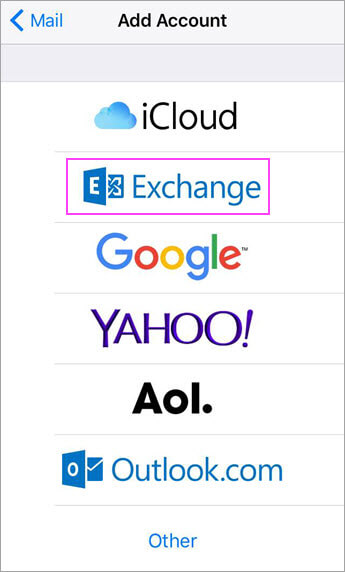
הזן את כתובת הדואר האלקטרוני של Office 365, Exchange או Outlook.com ותיאור של החשבון שלך. הקש על הבא.

הקש על Sign in
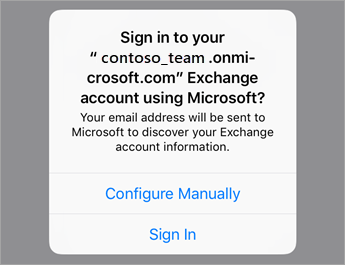
הערה: הקש על קביעת תצורה ידנית אם עליך להזין את הגדרות שרת.
הזן את הסיסמה המשוייכת לחשבון הדואר האלקטרוני שלך. הקש על כניסה או על הבא.

אפליקציית הדואר עשויה לבקש הרשאות מסוימות. הקש על קבל.
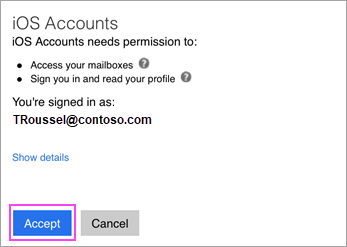
בחר את השירותים שברצונך לסנכרן עם מכשיר iOS והקש על שמור.

סיימת.
